Paras opas tekstin lisäämiseen videoon yksityiskohtaisilla vaiheilla
Haluatko luoda opetusvideon? Teoriassa käyttäjillä on taipumus kyllästyä, varsinkin jos he katsovat videomateriaalia opetusohjelmasta, jota on vaikea seurata. Vaikka sinulla on hienoa sisältöä, käyttäjä saattaa pitää videotasi vähemmän houkuttelevana ja käyttäjien sitoutuminen voi kuolla muutamassa minuutissa. Mutta tiesitkö, että voit lisätä tekstiä tehdäksesi videostasi kiinnostavamman käyttäjille? No miksi et kokeilisi? Ja auttaa sinua siinä lisätä tekstiä videoon, sinun on jatkettava palloa ja luettava tämän artikkelin koko sisältö.
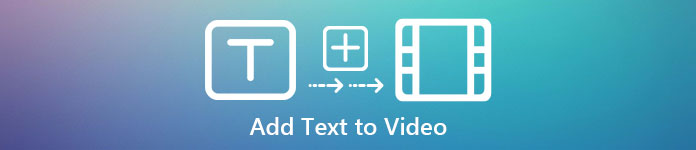
Osa 1. Ammattimaisin tapa lisätä tekstiä videoon Ultimate Toolin avulla
Useimmat bloggaajat ja sisällöntuottajat rakastavat upean videon luomista tekstillä ja tekstillä Video Converter Ultimate, voit tehdä erinomaisen videon. Tämä työkalu tukee muokkausominaisuuksia, joita haluaisit käyttää videosi tekstin jälkeen. Se voi myös auttaa sinua saamaan videosi kiinnostavampaan tilaan ja tekemään siitä uskomattoman kauniin muutamalla napsautuksella. Etkö ole hämmästynyt työkalusta? No, mekin olemme yllättyneitä siitä. Lisää tekstiä nopeasti seuraamalla tekstin lisäämistä videoon muutamalla napsautuksella.
Vaihe Tekstin lisääminen videoon vesileimaksi Ultimate Toolin avulla
Vaihe 1. Lataa ohjelma Windows- tai Mac-asemallesi; asenna sitten työkalu nopeasti ja käynnistä se. Alla kirjoittamamme opas on helppo seurata ja ymmärtää.
Ilmainen latausWindows 7 tai uudempiSuojattu lataus
Ilmainen latausMacOS 10.7 tai uudempiSuojattu lataus
Vaihe 2. Sen Työkalupakki -osiosta, etsi Video vesileima ja avaa se nyt.
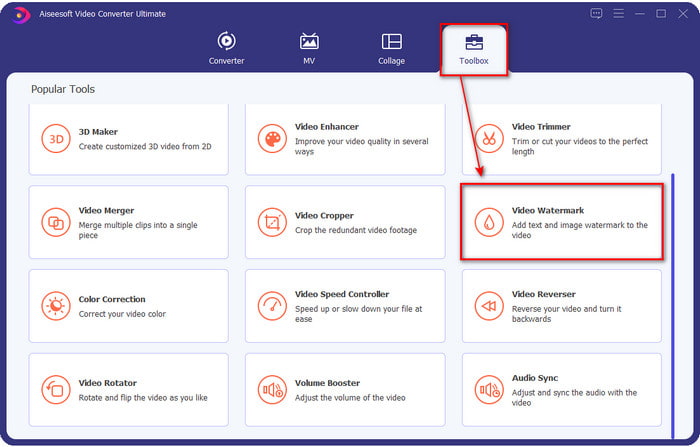
Vaihe 3. paina + -painiketta, ja kiintolevyn tiedostokansio avautuu. Etsi tiedosto kansiostasi ja valitse Avata lisää ne vesileimajonoon.
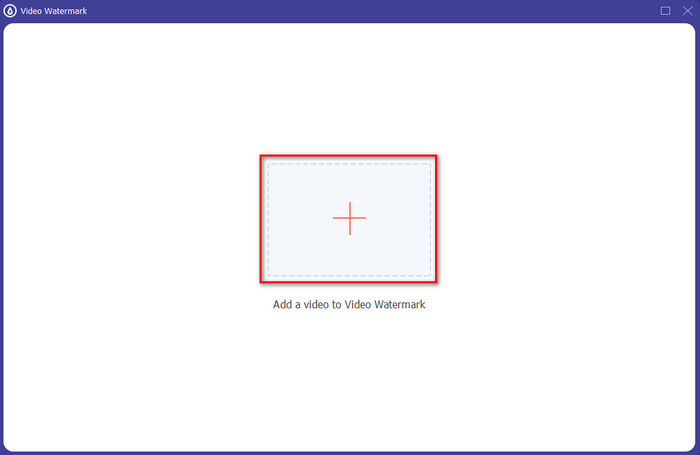
Vaihe 4. Napsauta avautuvan uuden ikkunan keskiosassa Teksti vesileima tehdäksesi videotekstin peittokuvan.
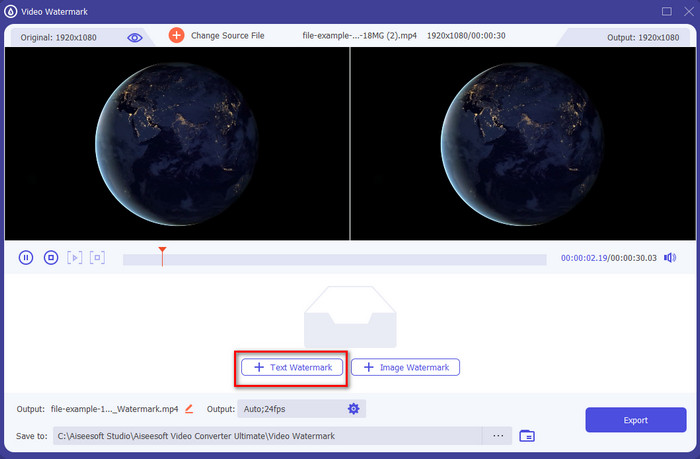
Vaihe 5. Kun olet napsauttanut sitä, lisää teksti siihen tekstilaatikkoja muuta sitten fonttityyliä, väriä ja kokoa toiveidesi mukaan. Pidä ja raahata tekstivesileima ja aseta se minne tahansa videon sisään.
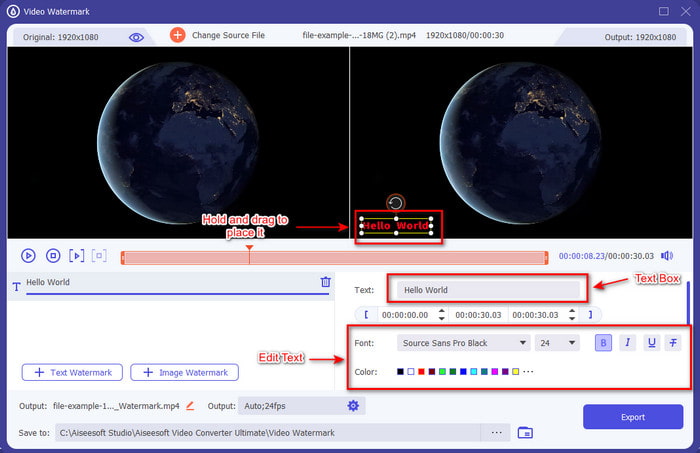
Vaihe 6. Lataa tiedosto asemallesi onnistuneesti napsauttamalla Viedä -painiketta. Sen vienti vie vain alle minuutin, koska tämä työkalu tukee erittäin nopeaa prosessia, tada! Tekstivesileiman lisääminen videoosi on nyt yhtä helppoa.
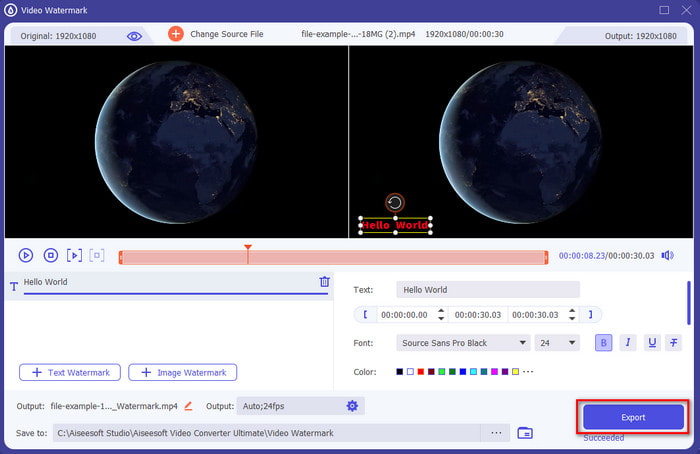
Plussat
- Se tukee edistyneitä muokkausominaisuuksia, joiden avulla voit tehdä videostasi ja lisätä tekstiä paremmin kuin muut työkalut voivat tarjota.
- Mukautuva joka tilanteeseen ja alustalle, kuten Windows ja Mac.
- Se tukee yli 200 videomuotoa, joita voit ladata ja viedä, kuten MP4, AVI, MOV, MKV, WMV, FLV ja paljon muuta.
Haittoja
- Työkalun hankinta on tarpeen.
Liittyvät:
Osa 2. Kätevä tapa lisätä tai laittaa tekstiä videoon iOS-laitteissa
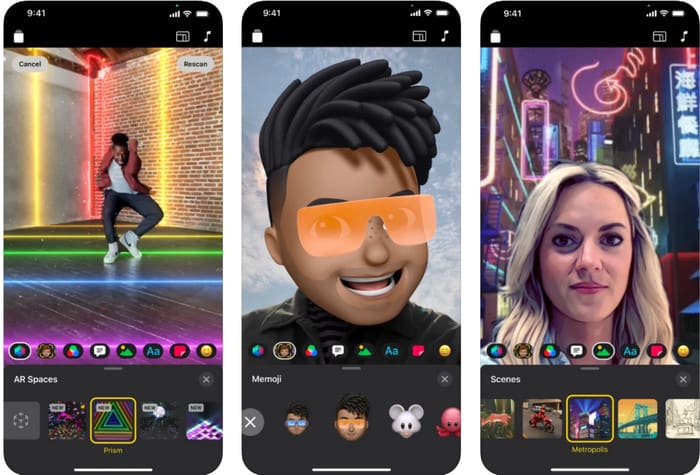
Voit käyttää Leikkeet lisätäksesi tekstiä videoon iPhonessa tai iPadissa. Tämä työkalu tukee pakettia videon tallentamiseen ja muokkaamiseen. Tämän työkalun voi myös ladata ilmaiseksi App Storesta, jos tarvitset sitä. Vaikka työkalu on ilmainen, et voi käyttää sitä Androidissa, koska sitä ei tueta. Joten alla olevat vaiheet eivät ole Android-käyttäjille.
Vaihe 1. Lataa Clips iOS-laitteellesi ja avaa se.
Vaihe 2. Klikkaa monikuva kuvake ja sitten valokuvat, etsi video galleriastasi, napsauta tiedostoa ja sitten Lisätäja lopuksi paina Lisää projektiin.
Vaihe 3. Napauta videota ja napsauta Vaikutukset; napsauta sen alta Aa valitaksesi animoidun tekstin, jonka haluat lisätä, kirjoita teksti, jonka haluat lisätä. Klikkaa Viedä painiketta sitten Tallenna video.
Plussat
- Se tukee puoliksi edistyneitä muokkausominaisuuksia.
- Ilmaiseksi ladattavissa mihin tahansa iOS-laitteeseen.
- Se tukee editoinnin lisäksi myös tallennusta.
Haittoja
- Joissakin sen tarjoamissa muokkausominaisuuksissa on edelleen virheitä ja häiriöitä.
- Uudesta versiosta tuli edellistä huonompi.
Osa 3. Ilmainen tapa lisätä tekstiä Web-videoon
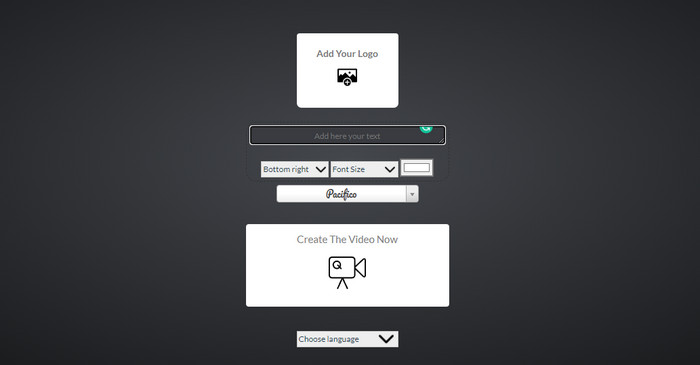
Haluatko lisätä tekstiä videoon verkossa? No, voit käyttää sitä ilmaiseksi voice2v.com-sivustolla. Tämä verkkotyökalu tukee ilmaista vesileiman lisäämistä mihin tahansa MP4-videoon helposti. Vaikka työkalu tukee ilmaista vesileiman lisäämistä, et voi sijoittaa vesileimaa vapaasti mihinkään muuhun kuin esitettyihin vaihtoehtoihin. Mutta jos haluat, voit silti noudattaa alla olevia ohjeita.
Vaihe 1. Avaa selain ja etsi virallinen verkkosivusto voice2v.com.
Vaihe 2. Klikkaus Lataa videosi lisätäksesi videon, johon haluat vesileiman.
Vaihe 3. Sen tekstilaatikko, kirjoita haluamasi vesileima ja napsauta avattavia painikkeita muuttaaksesi vesileiman paikkaa, kirjasintyyliä, kokoa ja väriä. Klikkaus Luo video nyt, sitten kolmipisteinen riviä ladataksesi sen.
Plussat
- Sovellusta tai ohjelmistoa ei tarvitse ladata.
- Vapaa pääsy kaikissa selaimissa.
- Yksinkertaiset mutta tehokkaat muokkausominaisuudet.
Haittoja
- Siinä ei ole esikatseluruutua vesileiman sijainnin katsomiseksi.
- Et voi vapaasti sijoittaa vesileimaa haluamaasi paikkaan.
Osa 4. Usein kysyttyä tekstin lisäämisestä videoon
Voinko lisätä animaatiota tekstin vesileimaan?
Kyllä, voit, mutta kaikki editorit eivät tue animaatiota tekstin vesileimalla. Joten jos haluat lisätä animaatiotekstin vesileiman, käytä työkalua, joka tarjoaa ammattimaisen joukon ominaisuuksia, jotka tukevat animaatiovesileimaa.
Missä on paras paikka tekstin vesileimille?
Jos haluat pieniä häiriöitä, voit sijoittaa vesileiman videon reunoihin. Mutta jos aiot lisätä työhösi turvallisuutta, voit lisätä vesileiman videon keskiosaan. Se toimii hyvin tarpeidesi mukaan.
Suurentaako tekstivesileima videon alkuperäisen tiedoston kokoa?
Ensinnäkin vesileimavideon alkuperäisen videon tiedostokoko muuttuu. Tiedoston koko kasvaa, koska lisäät videoon toisen elementin. Mutta tämä lisäys ei vaikuta videon tiedostokokoon sillä tavalla, että se kaksinkertaistaa sen koon. Ja jos kohtaat joskus, että videosi tiedostokoko kaksinkertaistuu, se tarkoittaa, että tekstin vesileiman lisäämiseen käyttämäsi työkalu tekee sen etkä sinä.
Johtopäätös
Yhteenvetona totean, että valitsemamme työkalut ovat käsinvalintoja, mikä tarkoittaa, että valitsemme vain parhaista työkaluista, joita voit käyttää tekstin vesileiman lisäämiseen. Erojen ansiosta työkalulla on huomattava vaikutus tekstin lisäämiseen vesileimaksi videoosi.
Vaikka näillä työkaluilla on erilaisia ominaisuuksia, uskomme silti, että Video Converter Ultimate antoi meille mahdollisuuden tulla enemmän kuin editoriksi. Koska tämä työkalu luo kiinteän yhteyden käyttäjiin ja itse työkaluun, vaiheita tarkastellessamme voimme sanoa, että työkalu houkuttelee käyttäjät vähemmän vaivaamaan tekstin lisäämistä vesileimaksi, mutta nautinnollista. Kiinnittääkö se huomiosi? Jos näin on, lataa työkalu työpöydällesi ja nauti sen käytöstä!



 Video Converter Ultimate
Video Converter Ultimate Näytön tallennin
Näytön tallennin


